发布时间:2016-02-29 17: 23: 18
MindMapper 16中文版中,我们可以在同一个时间同时选择两个或更多的主题来进行批量操作,这样可以更快的进行,提高工作效率。下面小编就告诉你进行多个选择的方法,学会后你就可以自由的选择同级、下级甚至事没有之间关联的MindMapper主题。
我们有两种方式来进行选择主题,一是通过功能选项二是手动选取。
先来讲讲第 一种,这个功能选项就是“选择”,我们能够在【开始】的工具栏中找到它。
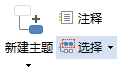
这个选择功能是在基于某些标准下,选定特定符合条件的主题,我们通常可以选择下级、同级、层级、全部这四个条件。
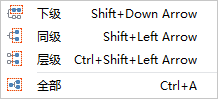
下级:选中该主题下所衍生的所有子主题。
同级:与当前选中主题在同一层级所有主题,但仅限于当前主题所在分支。
层级:选择所有与当前选中主题在同一层级的主题,范围适用于整幅导图。
全部:选中当前导图全部的主题。
另外一种方法就是手动进行选择,这个又分为两种情况,点选及区域。
点选:这个方法需要配合使用Shift键,我们在选择一个主题后,按住Shift键不要松开,随即点击下一个目标主题,即使是另一个分支中毫不相关的主题也可以,范围只要是在当前导图中即可。
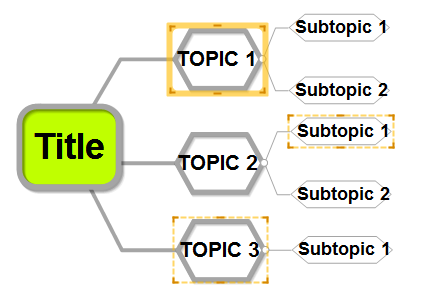
区域:
我们通过鼠标的拖动选择框来进行选取,角度是多样的,可以横向,纵向,斜对角,只要是选择框所覆盖的主题都将被选择。这里需要注意的是我们的选取角度如果是从左到右的方向,我们一定要将主题的右下角也包含至选择框,该主题才会被进行选择。
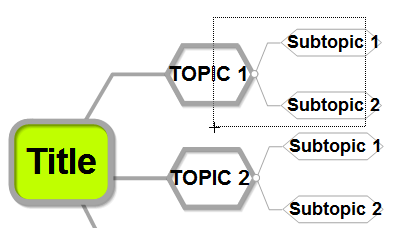
更多MindMapper中文版思维导图软件操作内容,可点击MindMapper教程查询需要内容。
展开阅读全文
︾